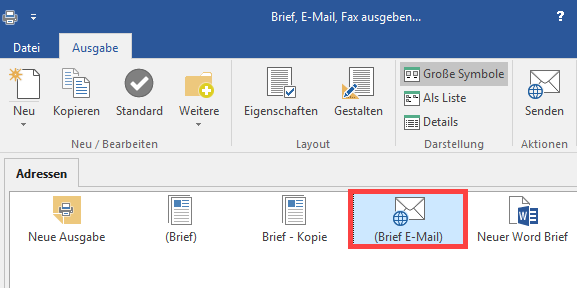Neue Drucke mit dem unten abgebildeten Kennzeichen für E-Mail Vorlagen können an einen E-Mail-Client übergeben werden oder über das SMTP-Protokoll direkt versendet werden.
Die Eigenschaften der E-Mail bzw. Serien-E-Mail unterscheidet sich nur in wenigen Details von denen eines Briefs oder Fax.
Register: "Auswahl"
Im Register: "Auswahl“ können Sie festlegen, ob die Mail an die Rechnungsadresse, eine andere Anschrift des Kunden oder an den Ansprechpartner der jeweiligen Anschrift gesandt wird. Bei der Serien-E-Mail können Sie mittels der Verteiler wählen, ob die E-Mail nur an einen bestimmten Kreis von Kunden oder Vertretern gesandt wird.
Register: "Optionen"
Das zweite Register: "Optionen“ bietet Ihnen die Möglichkeit, zu bestimmen, ob die E-Mail vor dem Versenden angezeigt werden soll. Wenn Sie diesen Punkt aktivieren, können Sie die E-Mail individuell ergänzen oder eine Anlage hinzufügen.
Zudem können Sie auswählen, ob die E-Mail im HTML-Format versandt werden soll. Ist dieser Punkt aktiv, können Sie zusätzlich die erweiterte HTML-Unterstützung nutzen.
Mit der erweiterten E-Mail Unterstützung stehen Ihnen die erweiterte HTML-E-Mail-Layout-Verarbeitung, eine Prioritätsvergabe sowie eine Aufforderung zum Senden einer Lesebestätigung zur Verfügung.
Hinweis
Bei Verwendung von Simple-MAPI wird der Inhalt der generierten E-Mail als HTML-Anlage versendet. Eine Prioritätsangabe wird von Simple-MAPI nicht unterstützt.
Im Register: "Parameter" im Bereich "Empfänger Adresse" können Sie ähnlich wie bei der Ausgabe per Fax die Option "Bei allen E-Mail Adressen nachfragen" aktivieren, so dass vor der E-Mail-Ausgabe ein Abfrage erscheint, in der Sie eine E-Mail Adresse eingeben können. Ist bei der Adresse bereits eine E-Mail hinterlegt, so wird diese vorgeschlagen und kann überschrieben werden
Mit der Option "bei fehlender E-Mail Adresse nachfragen" erscheint die Abfrage der E-Mail Adresse nur dann, wenn der Adresse keine E-Mail hinterlegt wurde.
Wenn Sie die Eigenschaften verlassen können Sie den E-Mail Versand über die Schaltfläche: GESTALTEN editieren. Wenn Sie diese Schaltfläche betätigen, öffnet sich ein Feldeditor, den Sie ggf. schon z. B. im Bereich des Exports kennen gelernt haben. Eine genaue Beschreibung dieses Editors finden Sie in der Online Hilfe unter Feldeditor.
In der Zeile "Betreff" kann der Betreff der E-Mail hinterlegt werden.
Das RTF - Fenster darunter bietet Ihnen die Möglichkeit, den eigentlichen Text der E-Mail zu erfassen. Hierbei können Sie festen Text und Variablen kombinieren.
In der darunter liegenden Liste werden Ihnen alle verfügbaren Variablen für die Erstellung des Betreffs und des Textes zur Verfügung gestellt. Sie können diese per Drag & Drop oder einfach mittels eines Doppelklicks in den Text übernehmen.
Die beiden Schaltflächen: HINZUFÜGEN und ENTFERNEN sollten Ihnen aus den gängigen E-Mail Clients wie z. B. MS Outlook Express bekannt sein.
Hier können Sie für den Versand per E-Mail auch den Quelltext einer kompletten extern generierten HTML-Mail oder Webseite hinterlegen (inklusive head und body).
Des Weiteren besteht an dieser Stelle die Möglichkeit, einen eigenen Quelltext zu erstellen. Hierbei wird der Quelltext innerhalb von <istHTML> <HTML> und </HTML> </istHTML> interpretiert. Durch eine Komponentenänderung werden die Tags <istHTML> und </istHTML> benötigt, damit ERP-complete den eingebetteten Code auch als HTML-Code erkennt.
Ebenso ist es möglich, den kompletten Inhalt einer Webseite abzulegen. Sie können das Layout mit verschiedenen Techniken gestalten und z.B. RTF-Elemente mit Tabellen versehen oder andere HTML-Elemente wie beispielsweise Flash-Animationen oder Bilder einbinden. Die zum Anzeigen notwendigen Tags können Sie innerhalb von <istHTML><HTML> <!-- Hier Ihre Tags --> </HTML></istHTML> einbetten.
Hier ein Beispiel für die Einbettung von Variablen innerhalb eines HTML Bereichs:
<istHTML>
<!DOCTYPE HTML PUBLIC "-//W3C//DTD HTML 4.0 Transi-tional//EN">
<html>
<head>
<title></title>
<meta name="GENERATOR" content="Firmenname GmbH">
</head>
<body bgColor="#6699ff"><P style="FONT-SIZE: 20px; VERTICAL-ALIGN: baseline; CURSOR: hand; COLOR: #ff0000; FONT-FAMILY: Arial; BACKGROUND-COLOR:transparent; TEXT-ALIGN: center">Vollständig in der Software erstellte Mail am «Datum» für «Adr.AdrNr»
</body></html></istHTML>
Dieses Beispiel gibt eine E-Mail mit blauem Hintergrund und zentriert dargestelltem Text aus. Das Datum und die Adressnummer werden hierbei über die Variablen ausgegeben.
Sie können unabhängige HTML Bereiche definieren, zwischen denen Sie Rtf Text oder Variablen ausgeben können z.B. <istHTML><HTML><div align="center">...</HTML></istHTML> Ihr normaler Text/Variable <istHTML><HTML>...</div></HTML></istHTML>
Formatieren Sie Ihre Tags nur mit einer Schriftart und Farbe und entfernen Sie möglichst alle Textumbrüche.
Tipp
Durch die Verwendung eines HTML Generators vereinfacht sich die Erstellung einer HTML-Mail, jedoch ist zu beachten, dass evtl. erstellte Zeilenumbrüche oder Formatierungen nach dem Einfügen in die Mail entfernt werden müssen.
Beispiel in Outlook Express:
Betätigen Sie die Schaltfläche: NEUE E-MAIL, aktivieren Sie in diesem Mail Fenster unter Ansicht den Punkt Quelltext bearbeiten. Hiermit stehen Ihnen nun drei Register zur Verfügung mit deren Hilfe Sie schnell und einfach HTML Mails erstellen und editieren können. Nach Abschluss der Gestaltung kopieren Sie den angezeigten HTML Text im Register Quelltext und fügen ihn in die gewünschte Mailvorlage ein.
Ursache für Darstellungsdifferenzen sind in der Regel Zeilenumbrüche und Formatierungen, die beim Kopieren des Quelltextes mit übernommen werden. Gegebenenfalls kontrollieren Sie bitte, ob beim Einfügen unerwünschte Zeilenumbrüche oder Formatierungen übernommen wurden.
Tipp
Formatierungen können Sie durch ein Kopieren über Notepad entfernen.
Nachdem Sie alle Eigenschaften und auch die Gestaltung der E-Mail hinterlegt und abgeschlossen haben, können Sie diese vollautomatisiert versenden. Hierzu müssen Sie lediglich die Schaltfläche: SENDEN betätigen.